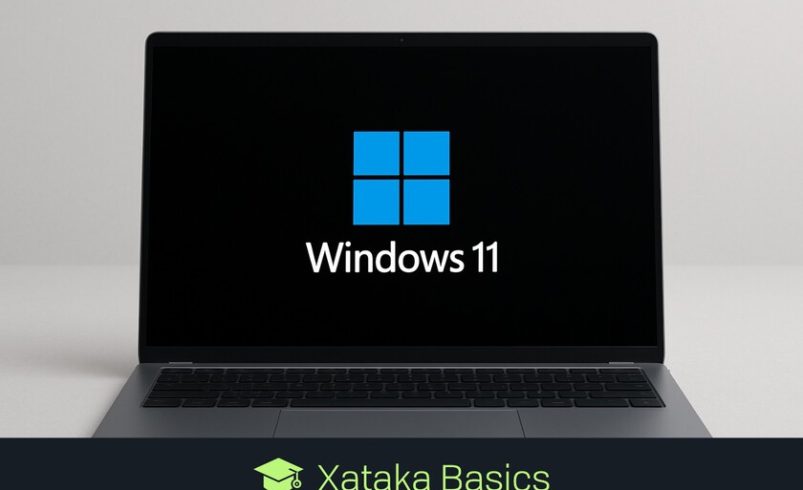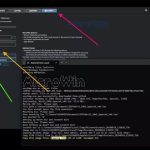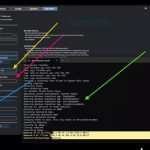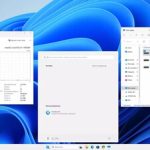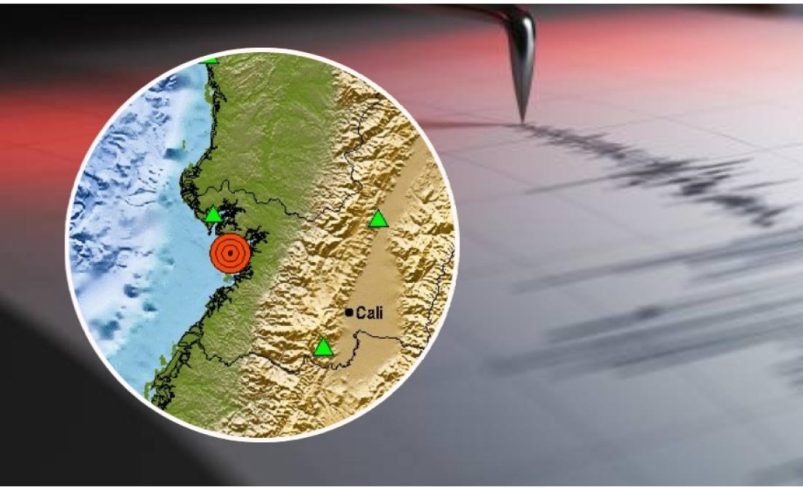El final del soporte de Windows 10 culmina en octubre de este 2025, aunque le diremos una forma y, aunque hay algunos casos en los que puede expandir el soporte, no es para todos. Por lo tanto, te lo digamos Cómo instalar Windows 11 en su PC Con un truco que le permite instalarlo en computadoras no compatibles.
Para esto, el método que vamos a usar es uno que no siempre se recomienda. Usemos un ISO personalizado de Windows 11Para ser una versión más ligera y más optimizada, y eso respeta mejor su privacidad. Faltarán algunas opciones, pero eso lo hace más compatible.
Aquí, te recuerdo que No es aconsejable usar ISO no oficiales Para instalar Windows. Vamos a hacerlo, y vamos a optar por Microwin, que es un guión de código abierto que toda la comunidad ha revisado y se sabe que es seguro.
Esto no es algo que puedas salir, pero Es un código que genera el ISO en su propia computadora.. Es un poco complejo de usar e intentaremos guiarlo para el paso a paso. Este guión es parte de la herramienta Winutil creada por el desarrollador Christ Titus, bien conocido en el mundo de la personalización de sistemas.
Instale una versión modificada de Windows 11
Lo primero que tienes que hacer es Abra la terminal de Windows como administrador. Una vez que lo tenga, debe escribir el siguiente comando:
Irm « | IEX
Cuando lo haga, espere unos segundos, y luego se abrirá una ventana de aplicación que vamos a usar. En él tienes varias pestañas y tienes que Haga clic en la pestaña MicrowinDado que es la herramienta que usaremos para crear una versión personalizada.
Ahora, debe ir a la barra lateral, donde tiene opciones para usar su propio ISO de Windows o dejar que el programa lo descargue desde los servidores de Microsoft. Es mejor usar esto, elegir la última compilación de Windows (actualmente 24h2), elegir el idioma y hacer clic en Obtener Windows ISO. Con esto descargaremos Windows 11 y luego procederemos a modificarlo.
En el siguiente paso, debe elegir la variante de Windows 11 para usar, poder estar en casa o Pro. Puede elegir inyectar o importar controladores, algo que no sea necesario, o especificar su nombre de usuario y contraseña de su cuenta local si desea hacerlo. Una vez que tenga todo configurado, Haga clic en el botón Iniciar el procesoy el script comenzará a modificarse.
Cuando termine, ya tendrás Un archivo ISO modificado listo para usar. Ahora solo tiene que grabar el ISO en un USB con un programa específico como Unetbotin, y usarlo para instalar Windows 11 desde el USB. Esta versión modificada será muy ligera y más fácil de instalar.
Si lo desea, puede iniciar Winutil nuevamente en esta computadora con su Windows 11 ya instalado para ir a su sección de aplicaciones gratuitas e instalar varias de repente. Y también puede comenzar a trabajar con su sistema operativo actualizado.
En conceptos básicos | Windows 10 Fin del soporte: cuándo es, lo que implica que Windows 10 muere y cómo actualizar Windows 11 de forma gratuita